win10系统如何在网络中共享文件夹
现在大部分电脑都是win10系统,有些新用户不知道如何在网络中共享文件夹,接下来小编就给大家介绍一下具体的操作步骤。
具体如下:
1. 首先第一步根据下图所示,搜索并点击【控制面板】选项。
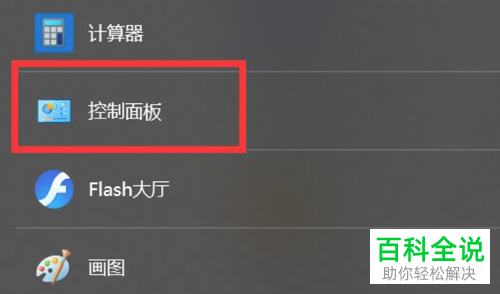
2. 第二步打开【控制面板】窗口后,根据下图所示,点击【查看网络状态和任务】选项。

3. 第三步在跳转的页面中,根据下图箭头所指,点击已连接的网络。
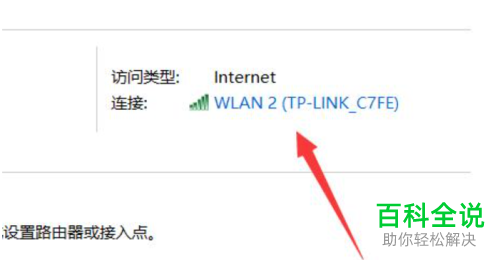
4. 第四步在弹出的窗口中,根据下图箭头所指,点击【属性】选项。
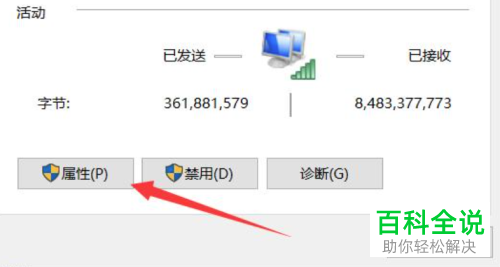
5. 第五步打开【属性】窗口后,根据下图所示,先找到并双击【Internet协议版本4】,接着手动设置IP地址、子网掩码、默认网关。
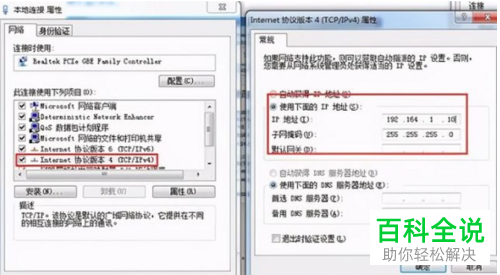
6. 第六步先退回【网络和共享中心】页面,接着根据下图所示,点击【更改高级共享设置】选项。
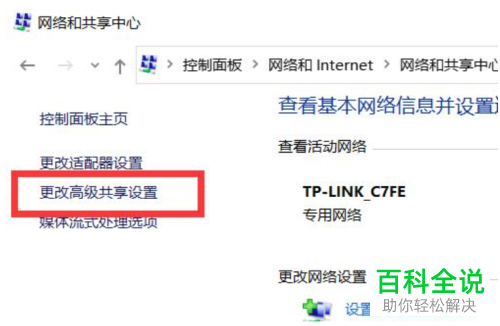
7. 第七步在跳转的页面中,根据下图所示,依次勾选【启用网络发现、启用文件和打印机共享】。

8. 第八步先右键单击需要共享的文件夹,接着在弹出的菜单栏中根据下图箭头所指,点击【属性】选项。
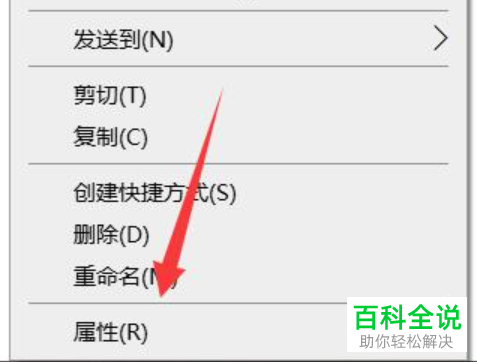
9. 第九步打开【属性】窗口后,先点击顶部【共享】,接着根据下图箭头所指,点击【共享】选项。

10. 最后根据下图箭头所指,先按照需求选择用户、权限级别,接着点击【共享】选项。
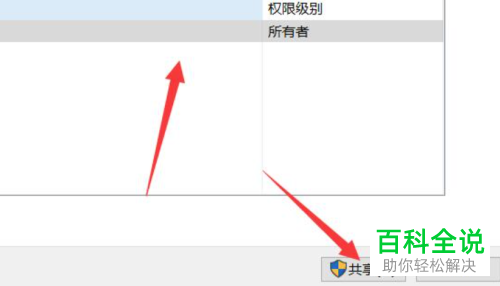
以上就是win10系统如何在网络中共享文件夹的方法。
赞 (0)

